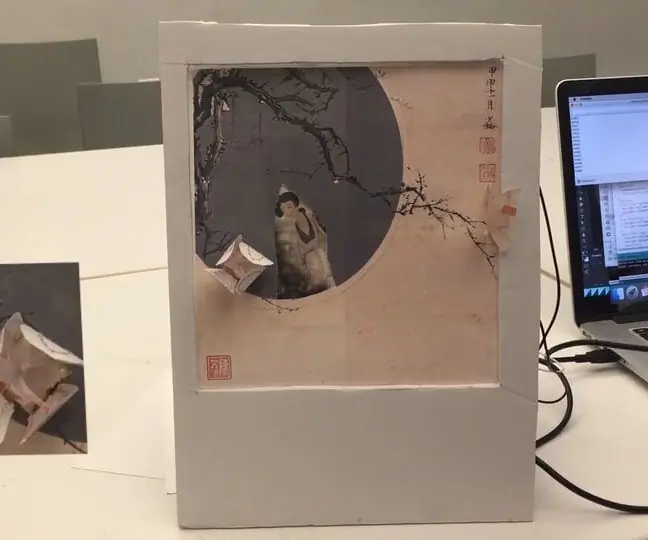
INHOUDSOPGAWE:
- Outeur John Day [email protected].
- Public 2024-01-30 07:27.
- Laas verander 2025-01-23 12:53.
Konsep
Neverdream is 'n installasie wat 'n tradisionele Chinese opera, The Peony Pavilion, herinterpreteer met behulp van 3D -elektroniese verhaalvoorwerp. Die interaksie laat verkenning tussen droom en werklikheid in die verhaal toe. Neverdream poog om tradisionele Chinese opera relevant te maak vir hedendaagse gehore.
Verhaal
Agtergrond: Song -dinastie
Karakters: Du Liliang, die dogter van 'n belangrike amptenaar
Liu Mengmei, 'n arm geleerde
Du en Liu ontmoet en raak verlief op mekaar in hul drome. Hulle herenig in die werklike wêreld nadat hulle skeiding, dood en herlewing beleef het.
Ervaring
Die gebruiker speel die rol van Liu in die verhaal. Die installasie bied die toneel aan dat Liu in sy droom 'n meisie onder 'n pruimboom ontmoet.
Stap 1: materiaal
- Flexinol
- Termochromiese pigment
- Deursigtige basis
- WENK 120
- Diode
- 100k-ohm weerstande
- Weerstands van 100 ohm
- 9V batterye
- Drade
- Krimp krale
- Papier
- Arduino
- Koperband
- Soldeergereedskap
- Verwarmerplaat
Stap 2: Druk

Druk die skildery op 'n bietjie dikker papier
Stap 3: Verf met termochromiese pigment
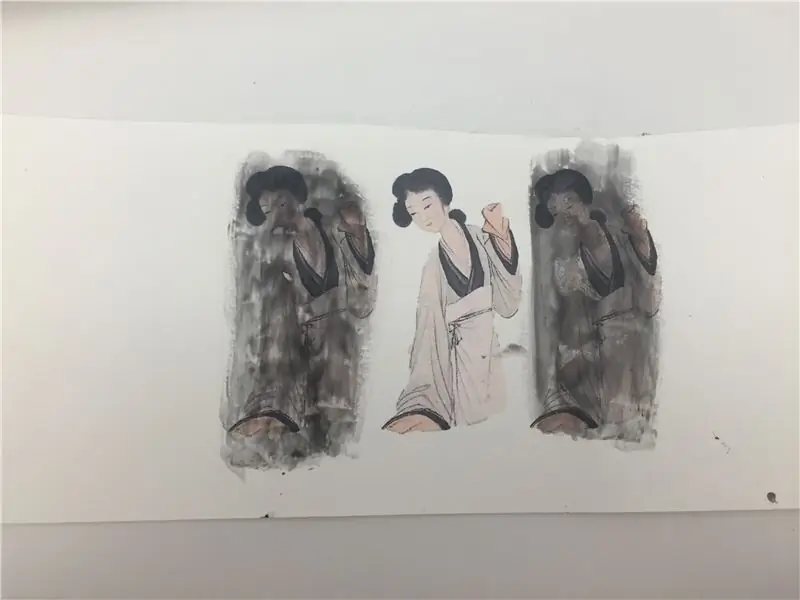
1. Meng termochrome pigment met die deursigtige basis. Probeer verskillende verhoudings.
2. Versprei die pigment op die tekening en toets of die kleur kan verdwyn as dit verhit word.
3. Sny die beste een af.
Stap 4: Maak blare
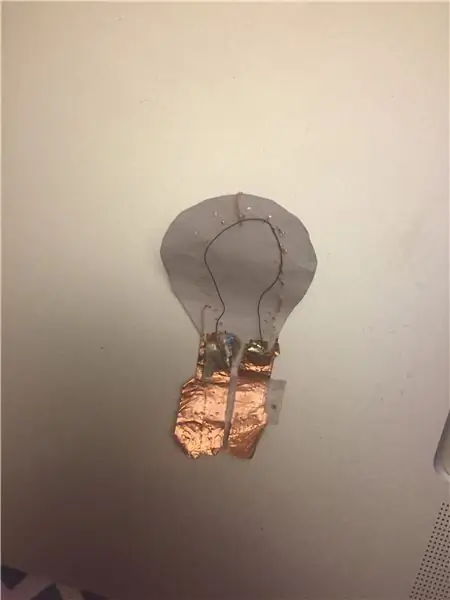

1. Berei verskeie kroonblare, flexinol, koperband en krimpkrale voor
2. Werk vas om die flexinol aan die een kant van die blomblaar vas te maak
3. Gebruik krimpkrale aan die einde van flexinol en soldeer die krale op die band om 'n verbinding te maak. Gedetailleerde handleiding: Vormgeheue -legering
4. Verbind 4 kroonblare in serieverbinding
Stap 5: Maak transistorknope
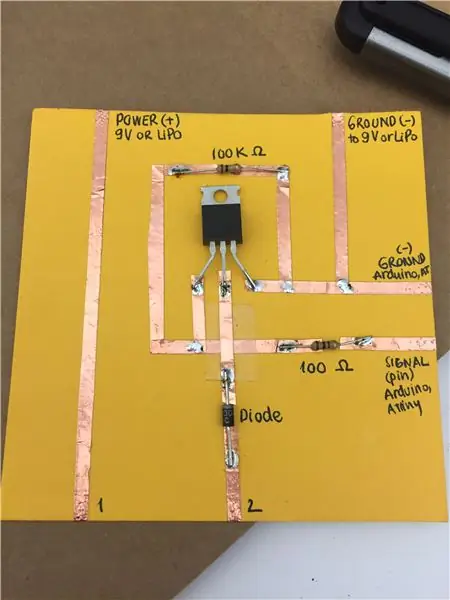
Gebruik TIP 120, diode, 100k-ohm weerstande, 100-ohm weerstand 9V batterye, koperband om twee stroombane as die beeld te maak. Dit sal Arduino beskerm teen hoë spanning.
Stap 6: Kring en kode
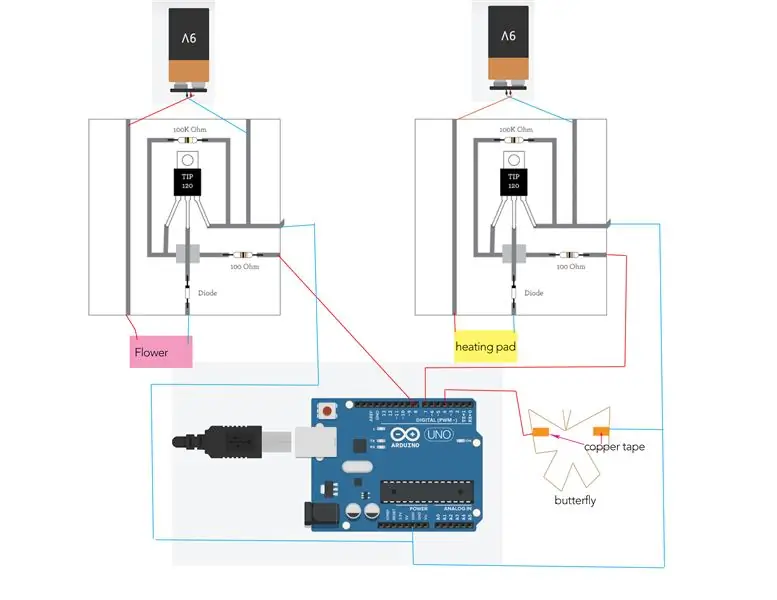
int heatPin = 7;
int flowerPin = 8; ongetekende lang lastDebounceTime = 0; oopmaak; ongeldige opstelling () {// plaas u opstellingskode hier om een keer te werk:
pinMode (heatPin, OUTPUT); pinMode (flowerPin, OUTPUT); pinMode (4, INPUT_PULLUP); Serial.begin (9600); } leemte -lus () {// plaas u hoofkode hier om herhaaldelik uit te voer: if (digitalRead (4) == 0 && open!) {open = true; lastDebounceTime = millis (); Serial.println ("hier"); } if (oop) {if (millis () - lastDebounceTime30000 && millis () - lastDebounceTime = 38000) {analogWrite (flowerPin, 0); analogWrite (heatPin, 0); oop = vals; }}
}
Stap 7: samestelling
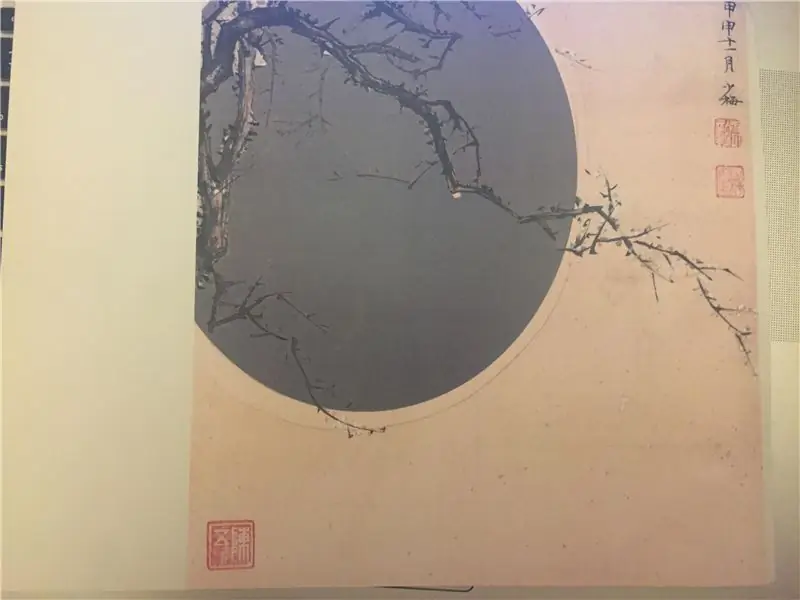
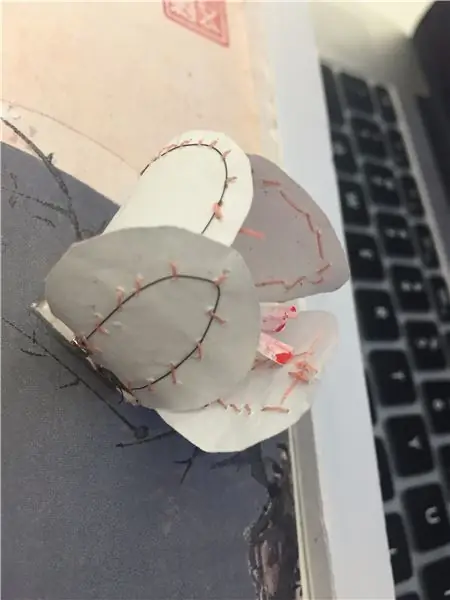
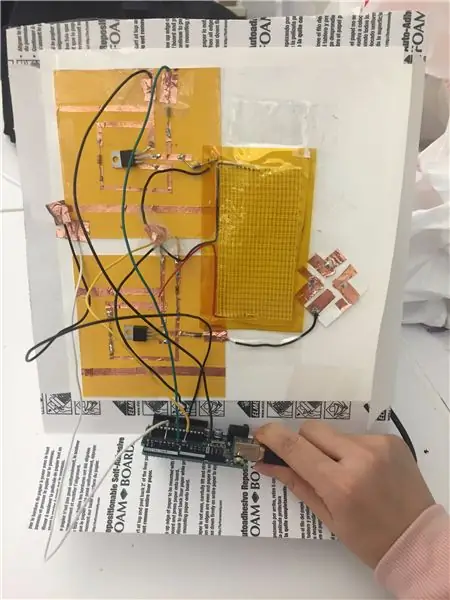
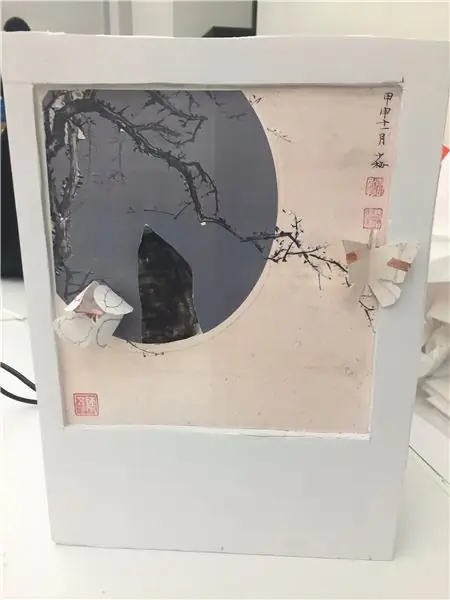
1. Maak twee gaatjies en rek die blom- en meisiekind agter die laag uit
2. Bou die stroombaan en sit die verwarmingsblok reg agter die meisiekind
Aanbeveel:
Neem wonderlike foto's met 'n iPhone: 9 stappe (met foto's)

Neem wonderlike foto's met 'n iPhone: die meeste van ons dra deesdae 'n slimfoon oral, daarom is dit belangrik om te weet hoe u u slimfoonkamera kan gebruik om fantastiese foto's te neem! Ek het net 'n paar jaar 'n slimfoon gehad, en ek hou daarvan om 'n ordentlike kamera te hê om dinge te dokumenteer wat ek
Raspberry Pi -boks met koelventilator met CPU -temperatuuraanwyser: 10 stappe (met foto's)

Raspberry Pi Box of Cooling FAN Met CPU Temperature Indicator: Ek het framboos pi (Hierna as RPI) CPU temperatuur aanwyser stroombaan in die vorige projek bekendgestel. Die kring wys eenvoudig RPI 4 verskillende CPU temperatuur vlakke soos volg.- Groen LED aangeskakel wanneer CPU temperatuur is binne 30 ~
Howto: Raspberry PI 4 Headless (VNC) installeer met Rpi-imager en foto's: 7 stappe (met foto's)

Howto: Raspberry PI 4 Headless (VNC) installeer met Rpi-imager en foto's: ek is van plan om hierdie Rapsberry PI te gebruik in 'n klomp prettige projekte in my blog. Kyk gerus daarna. Ek wou weer my Raspberry PI gebruik, maar ek het nie 'n sleutelbord of muis op my nuwe plek gehad nie. Dit was 'n rukkie sedert ek 'n Framboos opgestel het
Spel met 4 knoppies met een analoog invoer: 6 stappe (met foto's)

Spel met 4 knoppies met een analoog invoer: hierdie instruksies fokus op die gebruik van een analoog invoerlyn vir verskeie knoppies wat onafhanklik van mekaar opgespoor kan word. Al die speletjies (8 in t
Hoe om 'n rekenaar met maklike stappe en foto's uitmekaar te haal: 13 stappe (met foto's)

Hoe om 'n rekenaar uitmekaar te haal met eenvoudige stappe en foto's: dit is 'n instruksie oor hoe om 'n rekenaar uitmekaar te haal. Die meeste basiese komponente is modulêr en kan maklik verwyder word. Dit is egter belangrik dat u daaroor georganiseerd is. Dit sal u verhinder om onderdele te verloor, en ook om die montering weer
